La suite desktop MS Office non ha la stessa funzionalità di collaborazione live di Office 365. Detto questo, consente comunque a più persone di lavorare su un singolo documento. Semplicemente non ha collaborazione dal vivo. Invece, hai documenti master che puoi creare per controllare altre parti più piccole di un documento di grandi dimensioni. Gli utenti possono fornire feedback sotto forma di commenti ed è possibile tenere traccia delle modifiche apportate a un documento. Tuttavia, una volta completato il documento, è necessario che tutti coloro che ci lavorano lo sappiano. Puoi farlo con un’e-mail educata che nessuno leggerà. La soluzione migliore è contrassegnare semplicemente un documento come finale in MS Word.
Quando contrassegni un documento come finale in MS Word, viene aggiunto un banner nella parte superiore del documento. Chiunque apra il documento saprà subito che è completo e non modificarlo ulteriormente.
Contrassegna un documento come finale in MS Word
Apri il documento MS Word che desideri contrassegnare come finale.
In Office 2013 e versioni precedenti, è necessario fare clic sulla sfera Office in alto a sinistra. Vai a Prepara> Contrassegna come finale.
In Office 2016, non è presente alcun globo di Office in alto a sinistra. Invece, devi andare al menu File. Nella scheda Informazioni, fare clic su “Proteggi documento”. Nel menu a discesa che si apre, fai clic su “Contrassegna come finale”.

Riceverai alcuni messaggi sullo schermo che ti dicono che il documento sarà contrassegnato come finale. Accettali entrambi e il gioco è fatto. È ora possibile inviare tramite posta elettronica / condividere questo documento. Ogni volta che qualcuno lo apre, vedrà un banner in alto che dice loro che il documento è la versione finale di se stesso.
Modifica di un documento contrassegnato come finale
Quando contrassegni un documento come finale in MS Word, in pratica stai facendo sapere a chiunque lo apra che non ci saranno più modifiche. Non stai aggiungendo un livello di sicurezza al documento che impedisce ad altre persone di modificarlo. In effetti, è abbastanza facile modificare un documento che è stato contrassegnato come finale.
Aprilo. Il banner che ti dice che un documento è stato contrassegnato come finale ha anche un pulsante “Modifica comunque”. Basta fare clic e sarai in grado di modificare il documento.
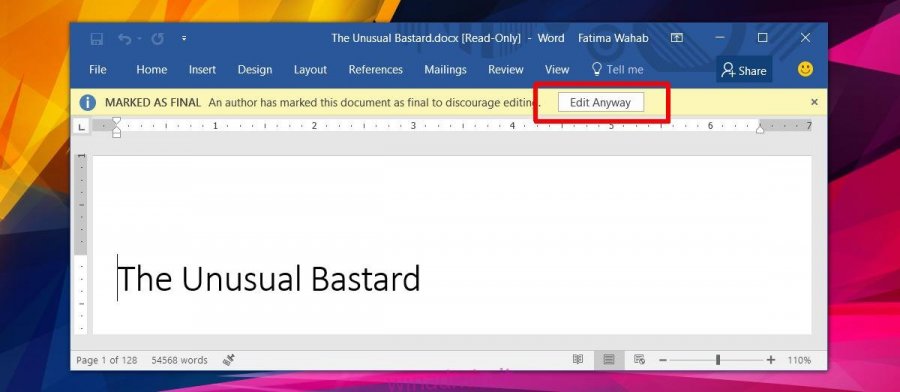
Una volta che inizi a modificare il documento, o fai semplicemente clic sul pulsante “Modifica comunque”, il documento perde il suo indicatore “Finale”. Quando lo chiudi e salvi le modifiche, il marcatore “Finale” viene effettivamente rimosso. È possibile apportare zero modifiche effettive al documento, ma una volta che si fa clic su “Modifica comunque” e si salva il file, il contrassegno “Finale” scompare.
Questa funzione non è disponibile su macOS.

